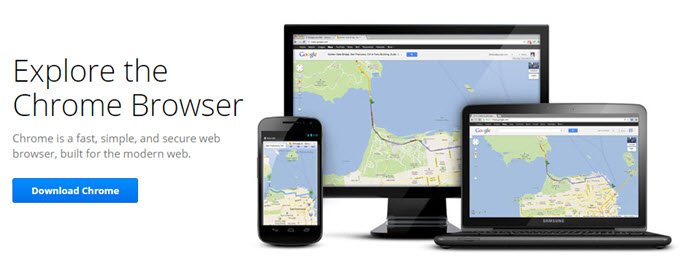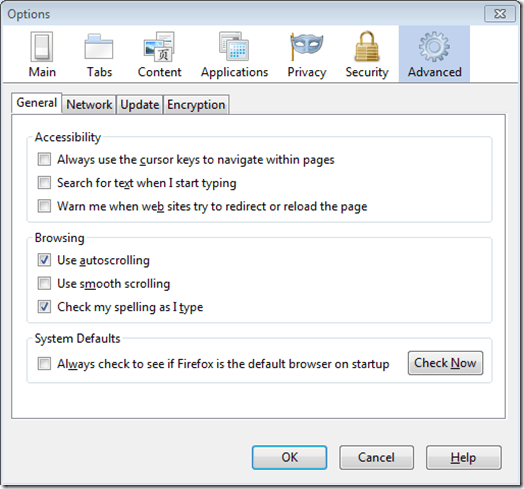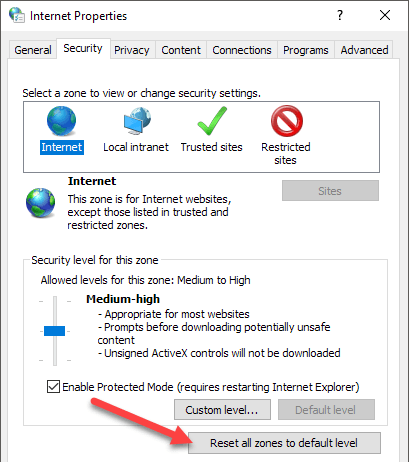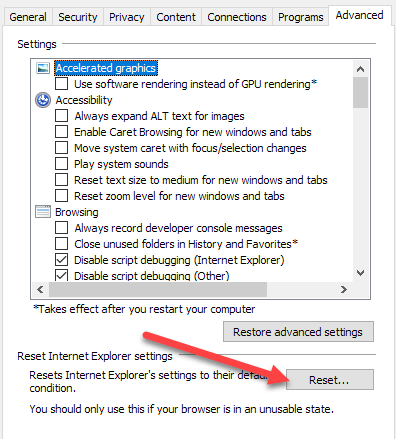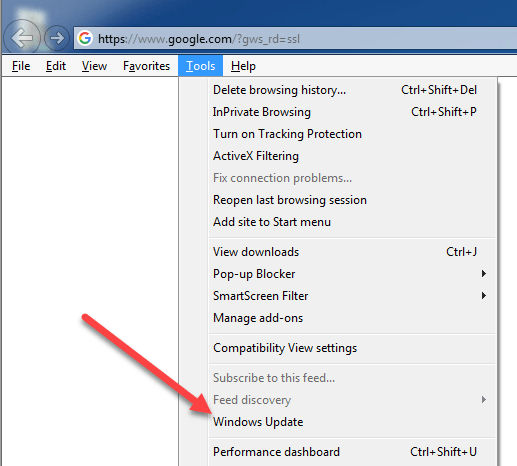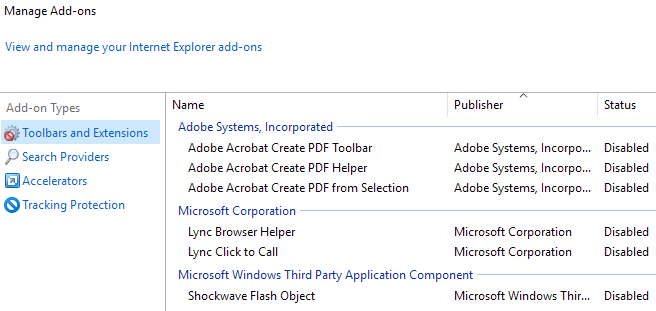ข้อผิดพลาดของ AppCrash ใน Windows 7 AppCrash คือความเจ็บปวดอย่างรุนแรงในคอ เป็นข้อความแสดงข้อผิดพลาดที่เกิดขึ้นแบบสุ่มในเวลาต่างๆที่บังคับให้คุณรีสตาร์ท Windows Explorer
จากนั้นโปรแกรมใด ๆ ที่คุณเปิดไว้ต้องเริ่มทำงานอีกครั้งซึ่งหมายความว่าข้อมูลสูญหาย (ยกเว้นกรณีที่คุณมีคุณลักษณะการบันทึกอัตโนมัติ) เปิดใช้งาน) อย่างไรก็ตาม Microsoft ยังไม่ได้เปิดตัวแพทช์อย่างเป็นทางการหรือแก้ไขปัญหานี้ โชคดีที่มีสองสิ่งที่คุณสามารถทำได้ซึ่งมากกว่าจะแก้ไขข้อผิดพลาดได้วิธีที่ง่ายที่สุดและง่ายที่สุดในการหยุดข้อผิดพลาด Appcrash ของ Internet Explorer คือการใช้เบราว์เซอร์อื่น Internet Explorer ไม่มีชื่อเสียงด้านความน่าเชื่อถือและความปลอดภัยสูงสุด
หากคุณไม่ประสบปัญหาในการใช้เบราเซอร์อื่นให้แก้ปัญหานี้ไป Mozilla Firefox, 1 การแข่งรถวิบาก ของ Apple และ Google โครเมียม เป็นทางเลือกเบราว์เซอร์ที่เป็นที่นิยมอย่างสูงสามอย่างที่คุณอาจสนใจ
นอกจากนี้คุณควรตั้งค่าเบราว์เซอร์ใหม่เป็นเบราว์เซอร์เริ่มต้น ขั้นตอนนี้มีความสำคัญมากเช่นเดียวกับการปรับวิธีเชื่อมต่ออินเทอร์เน็ตของ Windows โดยการตั้งค่าเบราว์เซอร์เช่น Firefox เป็นเบราว์เซอร์เริ่มต้นของคุณแทนที่จะเป็น Internet Explorer Windows 7 จะทำปฏิกิริยาแตกต่างกันเมื่อทำงานบางอย่าง
เบราว์เซอร์แต่ละตัวมีวิธีการตั้งค่าเองเป็นเบราว์เซอร์เริ่มต้น โดยส่วนใหญ่แล้วมันจะถามคุณเมื่อคุณเปิดเบราเซอร์เป็นครั้งแรก หากไม่เลือกตัวเลือกนี้จะอยู่ในการตั้งค่าสำหรับเบราว์เซอร์นั้น ๆ ตัวอย่างเช่นหากต้องการตั้งค่า Firefox เป็นเบราว์เซอร์เริ่มต้นของคุณเพียงแค่ใช้เส้นทาง Tools & gt; ตัวเลือก & gt; ขั้นสูง & gt; ตรวจสอบเดี๋ยวนี้
Fix AppCrash for IE
หากคุณยังต้องการใช้ Internet Explorer คุณ ยังสามารถใช้การแก้ไขนี้ได้เพียงตรวจสอบให้แน่ใจว่าคุณมีเบราว์เซอร์ชุดอื่นเป็นค่าเริ่มต้น จากที่นั่นเพียงเปิด Internet Explorer ตามปกติเมื่อต้องการใช้อินเทอร์เน็ต
ตัวเลือกถัดไปที่คุณต้องใช้คือรีเซ็ตการตั้งค่าอินเทอร์เน็ตของคุณ บางครั้งการตั้งค่าอินเทอร์เน็ตจะเปลี่ยนไปตามแอปพลิเคชันหรือโดยบังเอิญ ซึ่งอาจทำให้เกิดปัญหากับ Internet Explorer ในการรีเซ็ตการตั้งค่าอินเทอร์เน็ตให้เริ่มต้นด้วยการเปิด Control Panel (Start - Control Panel)
จาก Control Panel คลิกไอคอน Internet Options ในแท็บ ความปลอดภัยของตัวเลือกอินเทอร์เน็ตคลิกปุ่มระดับ รีเซ็ตโซนทั้งหมดเพื่อเริ่มต้นใต้แท็บ ข้อมูลส่วนบุคคลให้คลิกปุ่ม D ผลงานหากไม่ได้ผลคุณอาจต้องตั้งค่าเบราว์เซอร์ IE เต็มรูปแบบ
คลิกที่ ขั้นสูง
เมื่อดำเนินการเสร็จแล้วคลิกปุ่ม OKในช่อง Internet Options เพื่อปิด
จากนั้นคุณต้องมั่นใจว่า Internet Explorer กำลังใช้งานเวอร์ชันล่าสุดอยู่ จาก Internet Explorer คลิกตัวเลือกเมนู เครื่องมือและเลือก Windows Updateถ้าคุณไม่เห็นเมนู Tools ให้กดปุ่ม ALT บนแป้นพิมพ์ของคุณ
วิดีโอออนไลน์เป็นหนึ่งในสาเหตุสำคัญที่ทำให้เบราเซอร์ล้มเหลว เนื่องจากสาเหตุหลายประการที่เกี่ยวข้องกับวิดีโอออนไลน์การแสดงผลและความสามารถของเบราว์เซอร์ ตรวจสอบให้แน่ใจว่าคุณได้รับการอัปเดตเกี่ยวกับโปรแกรม Add-on ของเบราเซอร์โดยเฉพาะส่วนเสริมของวิดีโอ
หากคุณใช้ Adobe Flash Player, Shockwave ฯลฯ โปรดตรวจสอบว่าคุณกำลังใช้งานอยู่ รุ่นล่าสุด ถ้าไม่ตรวจสอบให้แน่ใจว่ามันถูกปิดใช้งาน คุณจะได้รับ Adobe Flash Player เวอร์ชันล่าสุด ที่นี่ นอกจากนี้คุณควรลองปรับแต่งเบราว์เซอร์ทั้งหมดของคุณ อาจเป็นเพียง Add-on แบบง่ายๆที่ทำให้ Internet Explorer ไม่ทำงาน เพียงแค่คลิกที่ จัดการ Add-onsใต้เมนู Tools
มากกว่าหนึ่งโซลูชันข้างต้น จะหยุดข้อผิดพลาด Appcrash จาก Iexplore.exe อย่างไรก็ตามเนื่องจาก Microsoft ยังไม่ได้ออกแพทช์อย่างเป็นทางการหรือแก้ไขปัญหานี้ แต่ยังมีโอกาสที่คุณจะได้รับข้อผิดพลาดของ iexplorer.exe เป็นครั้งคราว อย่าลืมอัปเดตซอฟต์แวร์ของคุณให้ทันสมัยเสมอไปเนื่องจากการแก้ไขใหม่ ๆ จะได้รับการเผยแพร่เสมอ สนุก!